
એવી પરિસ્થિતિઓ છે જ્યાં ફાઇલ ફાઇલ પર ઊભી થઈ છે, જે ઘણીવાર ખાસ લક્ષણ લાગુ કરીને પ્રાપ્ત થાય છે. આ તે હકીકત તરફ દોરી જાય છે કે ફાઇલ જોઈ શકાય છે, પરંતુ સંપાદિત કરી શકાતી નથી. ચાલો શોધી કાઢીએ કે કુલ કમાન્ડર પ્રોગ્રામનો ઉપયોગ કરીને તમે રેકોર્ડિંગથી રક્ષણને દૂર કરી શકો છો.
લેખમાંથી કુલ કમાન્ડર સુધી રક્ષણ દૂર કરવું
તમે કુલ કમાન્ડરનો ઉપયોગ કરીને ફાઇલ અથવા સમગ્ર ફોલ્ડરમાંથી રેકોર્ડિંગથી સુરક્ષાને દૂર કરી શકો છો અને તે સ્થાનિક રીતે અને FTP બંને કરવામાં આવે છે.વિકલ્પ 1: ફાઇલ એન્ટ્રીથી રક્ષણ દૂર કરવું
ફાઇલ મેનેજરમાં લેખમાંથી ફાઇલ સુરક્ષામાંથી ભાડેથી કુલ કમાન્ડર ખૂબ સરળ છે.
- સૌ પ્રથમ, તે સમજવું જરૂરી છે કે આવી કામગીરી કરવાથી, તમે ફક્ત એડમિનિસ્ટ્રેટરની તરફેણમાં પ્રોગ્રામ ચલાવવા માંગો છો. આ કરવા માટે, કુલ કમાન્ડર લેબલ પર જમણી માઉસ બટનથી અને "એડમિનિસ્ટ્રેટરની વતી સ્ટાર્ટઅપ" આઇટમ પસંદ કરો.
- તે પછી, અમે તમને કુલ કમાન્ડર ઇન્ટરફેસ દ્વારા જરૂરી ફાઇલ શોધી રહ્યા છીએ અને તેને પ્રકાશિત કરીએ છીએ. પછી પ્રોગ્રામની ટોચની આડી મેનૂ પર જાઓ અને "ફાઇલ" વિભાગ નામ પર ક્લિક કરો. ડ્રોપ-ડાઉન મેનૂમાં, ઉચ્ચતમ આઇટમ પસંદ કરો - "બદલો વિશેષતાઓ".
- જેમ આપણે ખુલે છે તે વિંડોમાં જોઈ શકીએ છીએ, "ફક્ત વાંચવા માટે" (આર) એટ્રિબ્યુટ (આર) આ ફાઇલ પર લાગુ કરવામાં આવ્યું હતું, તેથી અમે તેને સંપાદિત કરી શક્યા નહીં.
- લખવાની સુરક્ષાને દૂર કરવા માટે, ચેકબૉક્સને ફક્ત વાંચવા માટેની લક્ષણમાંથી દૂર કરો, અને તે ફેરફારો અમલમાં છે, "ઑકે" બટન પર ક્લિક કરો.
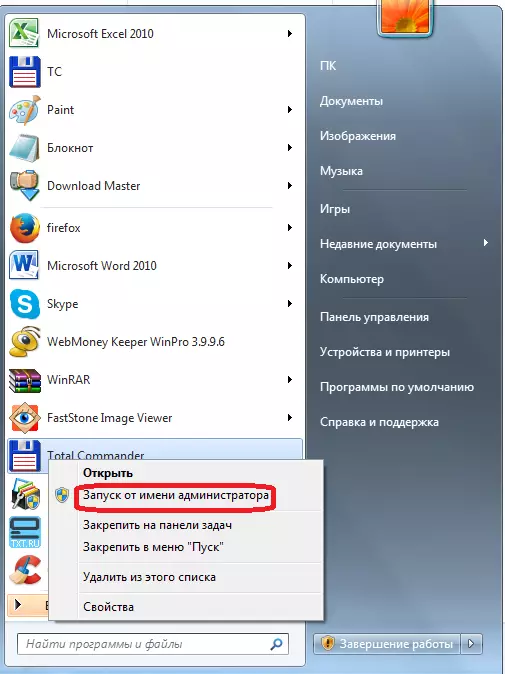
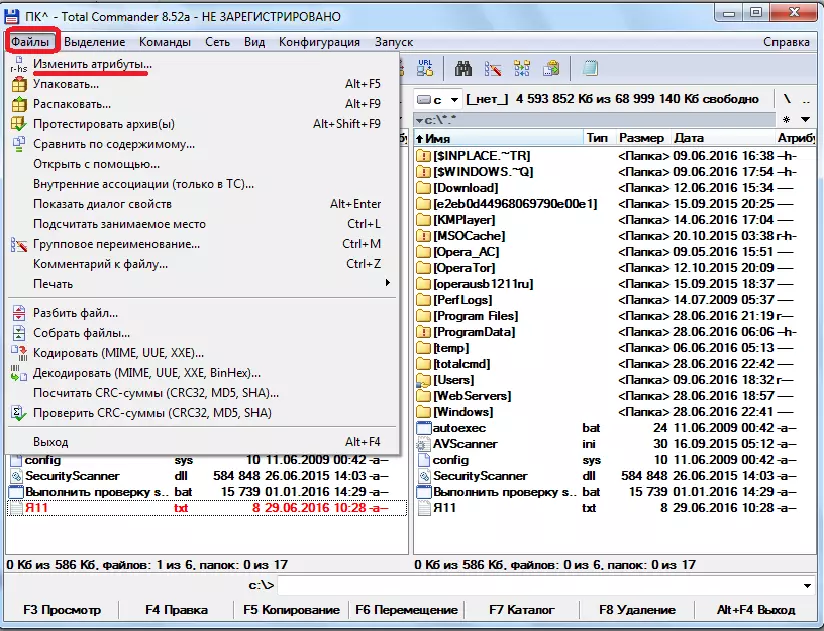

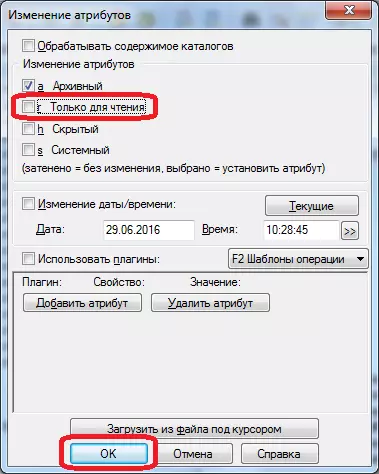
વિકલ્પ 2: ફોલ્ડર્સથી રક્ષણ દૂર કરવું
ફોલ્ડર્સથી લખવાથી રક્ષણ દૂર કરવું, તે સંપૂર્ણ ડિરેક્ટરી સાથે, સમાન દૃશ્ય દ્વારા થાય છે.
- ઇચ્છિત ફોલ્ડર પસંદ કરો અને એટ્રિબ્યુટ ફંક્શન પર જાઓ.
- ચેકબૉક્સને ફક્ત વાંચવા માટેની લક્ષણમાંથી દૂર કરો. "ઑકે" બટન પર ક્લિક કરો.
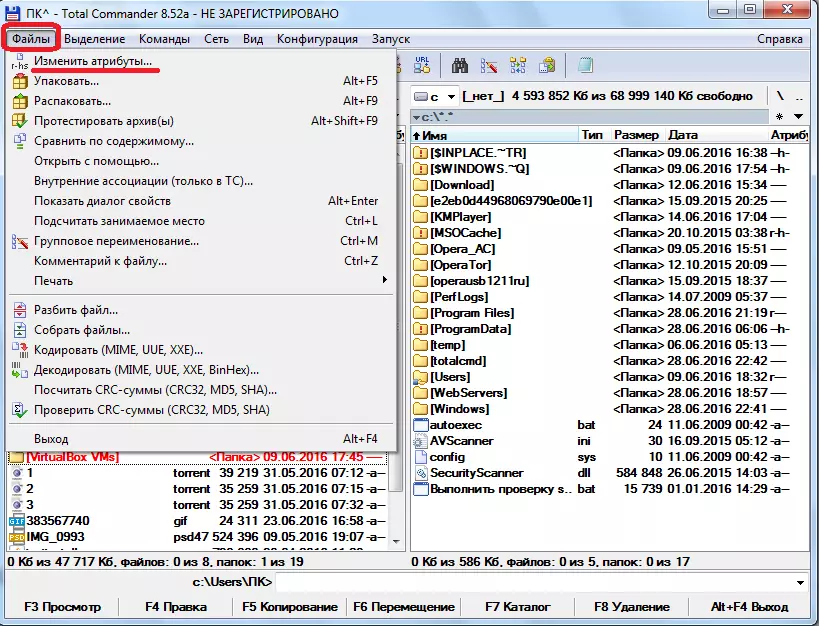
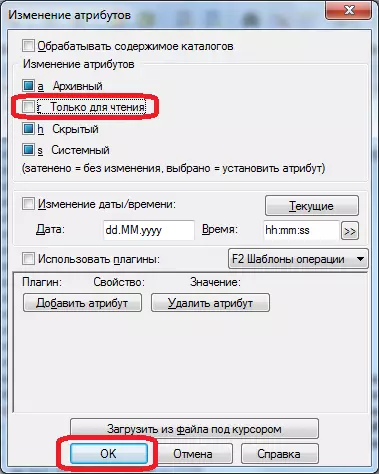
વિકલ્પ 3: FTP રેકોર્ડને દૂર કરવું
FTP પ્રોટોકોલ દ્વારા તેને કનેક્ટ કરતી વખતે દૂરસ્થ હોસ્ટિંગ પર સ્થિત રેકોર્ડિંગ ફાઇલો અને ડિરેક્ટરીઓ સામે રક્ષણ સહેજ અલગ રીતે દૂર કરવામાં આવે છે.
- અમે FTP કનેક્શનનો ઉપયોગ કરીને સર્વર પર જઈએ છીએ.
- જ્યારે તમે "ટેસ્ટ" ફોલ્ડરમાં ફાઇલ લખવાનો પ્રયાસ કરો છો, ત્યારે પ્રોગ્રામ ભૂલ આપે છે.
- ટેસ્ટ ફોલ્ડરના લક્ષણો તપાસો. આ માટે, છેલ્લા સમય તરીકે, "ફાઇલ" વિભાગમાં જાઓ અને "બદલો એટ્રિબ્યુટ્સ" પેરામીટર પસંદ કરો.
- ફોલ્ડર એ "555" એટ્રીબ્યુટ્સ સેટ કરે છે, જે એકાઉન્ટના માલિક સહિત કોઈપણ સામગ્રીને રેકોર્ડ કરવાથી સંપૂર્ણપણે સુરક્ષિત કરે છે.
- રેકોર્ડિંગમાંથી ફોલ્ડરની સુરક્ષાને દૂર કરવા માટે, માલિક સ્તંભમાં "રેકોર્ડિંગ" મૂલ્યની વિરુદ્ધ ટિક મૂકો. આમ, અમે લક્ષણોના મૂલ્યને "755" પર બદલીએ છીએ. ફેરફારોને સાચવવા માટે "ઑકે" બટનને દબાવવાનું ભૂલશો નહીં. હવે આ સર્વર પરનું એકાઉન્ટ માલિક કોઈપણ ફાઇલોને "પરીક્ષણ" ફોલ્ડરમાં રેકોર્ડ કરી શકે છે.
- તેવી જ રીતે, તમે અનુક્રમે "775" અને "777" ને ફોલ્ડર એટ્રિબ્યુટ્સને બદલીને જૂથ અથવા અન્ય તમામ સહભાગીઓના સભ્યોની ઍક્સેસ ખોલી શકો છો. પરંતુ વપરાશકર્તાઓની ડેટા કેટેગરીઝ માટે ઍક્સેસ ખોલતી વખતે આની માત્ર આગ્રહણીય છે.



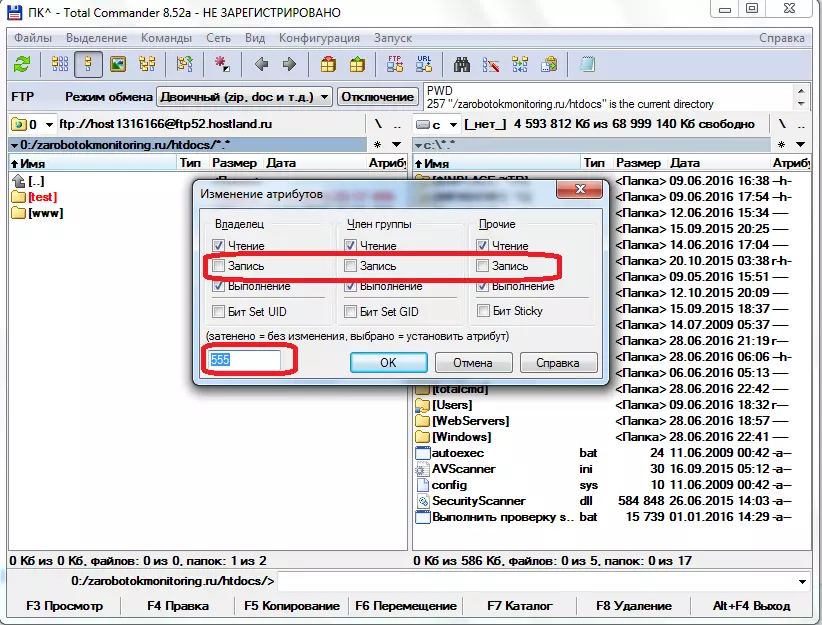


ઉલ્લેખિત ક્રિયાઓ કર્યા પછી, તમે સરળતાથી ફાઇલો અને ફોલ્ડર્સથી ફાઇલોને સંપૂર્ણ કમાન્ડર સુધી અને રિમોટ સર્વર પર બંને કમાન્ડર સુધીના રક્ષણથી દૂર કરશો.
